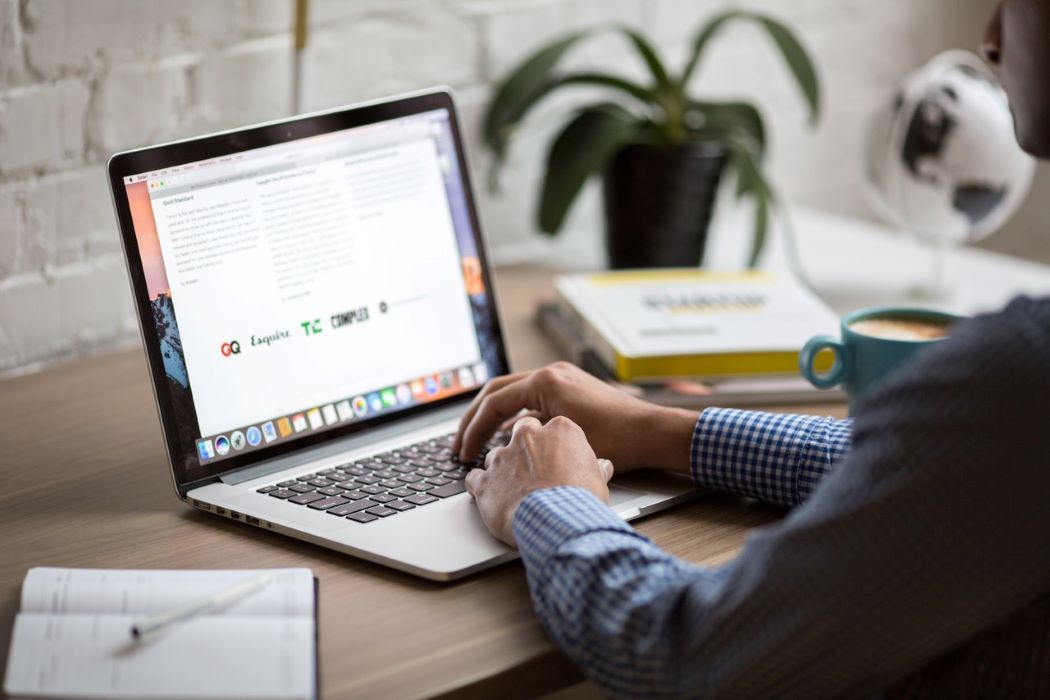Bangkasonora.ID - Teman-teman, pernahkah kamu menemukan kesulitan menghapus garis tabel melalui Microsoft Word?
Selain membuat tabel di Microsoft Excel, kita juga bisa membuat dan menyunting tabel menggunakan Microsoft Word.
Ketika kamu membuat tabel menggunakan fitur Insert Table, maka yang muncul adalah tabel yang menampilkan semua garis atau border di setiap sel tabel.
Namun, ada kebutuhan tertentu yang membuat kita harus menghapus satu atau beberapa garis di dalam tabel tersebut.
Ada beberapa cara yang bisa kamu gunakan untuk menghapus garis tabel melalui Microsoft Word. Yuk, simak!
Menggunakan Toolbar Borders
Ketika kamu sudah memiliki tabel di dokumen Microsoft Word, maka di bagian atas akan terdapat menu Table Tools, yang terdiri dari Table Design dan Layout.
Klik Table Design untuk menemukan fitur Borders di sebelah kanan. Menu Borders ini digunakan untuk menyunting dan membuat garis tabel menjadi lebih beragam.
Secara lebih ringkas, kamu bisa mengikuti langkah-langkah berikut ini.
- Klik pada bagian tabel yang ingin di hapus garisnya.
- Klik tanda panah ke bawah pada menu Borders. Maka akan tampil pilihan-pilihan garis yang dapat ditampilkan atau dihapus.
- Klik pada pilihan garis yang ingin dihapus. Misalnya jika ingin menghapus garis bagian bawah maka klik Bottom Border.
Jika ingin menghilangkan semua garis bagian dalam maka klik Inside borders.
- Atau klik kanan pada bagian tabel yang telah disorot atau diblok.
- Klik pada pilihan Borders maka akan tampil opsi seperti langkah nomor 3.
Menggunakan Menu Borders and Shading
Menu Borders and Shading sering digunakan dalam memformat atau memodifikasi garis/border tabel.
Berikut ini beberapa langkah untuk menghapus garis tabel dengan menggunakan menu Borders and Shading.
- Sorot atau blok bagian tabel yang ingin dihilangkan garisnya. Jika kita ingin menghilangkan garis pada beberapa sel saja maka blok sel-sel tersebut.
- Kemudian klik kanan, lalu klik Table Properties.
- Selanjutnya klik tombol Borders and Shading.
- Pilih None jika ingin menghilangkan semua garis tabel. Pilih Box jika ingin menghapus garis bagian dalam tabel. Pilih All jika ingin menampilkan semua garis.
- Klik OK untuk menyimpan perubahan.
- Klik OK sekali lagi untuk menutup dialog box.
Nah, itulah cara yang bisa digunakan untuk menghapus garis tabel dengan menggunakan Microsoft Word.